Iš anksto apibrėžtas linijas arba juostas galite įtraukti į diagramas keliose taikomosios programos, skirtos „Office“. Į konkrečią diagramą įtraukus linijas, įskaitant sekų linijas, išplečiamąsias linijas, aukščiausiąsias ir apačią, galima analizuoti rodomus duomenis. Jei nebenorite rodyti linijų ar juostų, galite jas pašalinti.
Pradedate formatuoti diagramas programoje „Excel“ ? Spustelėkite čia, jei norite nemokamai 5 min. mokomasis vaizdo įrašas apie tai, kaip formatuoti diagramas.
Konkretūs linijinių ir juostinių diagramų tipai galimi dvimatėse sudėtinėse juostinėse ir stulpelinėse diagramose, linijinėse diagramose, skritulinės diagramos dalies skritulinėje diagramoje ir skritulinės diagramos juostoje, plokštuminėse diagramose ir akcijų kursų diagramose.
Iš anksto apibrėžti linijinės ir juostos tipai, kuriuos galite įtraukti į diagramą
Atsižvelgdami į naudojamą diagramos tipą, galite įtraukti vieną iš šių linijų arba juostų:
-
Sekos eilutės Šios linijos sujungia duomenų seka dvimatės sudėtinės juostinėse ir stulpelinėse diagramose, kad pabrėžtų kiekvienos duomenų sekos matavimo skirtumą. Skritulinės diagramos dalies skritulinėje diagramoje ir skritulinės diagramos juostoje pagal numatytuosius nustatymus rodomos sekos linijos, kad pagrindinė skritulinė diagrama būtų sujungta su antrine skrituline arba juostine diagrama.

-
Drop lines Galimos naudoti 2D ir 3D plokštuminėse ir linijinėse diagramose, šios linijos išsiplečia nuo duomenų elementai iki horizontaliosios (kategorijos) ašies, kad paaiškintumėte, kur baigiasi viena duomenų žymeklis ir prasideda kitas duomenų žymeklis.

-
Viršutinės ir apatinės linijos Galima naudoti 2D linijinėse diagramose ir pagal numatytuosius nustatymus rodomos akcijų kursų diagramose, didžiausios-mažiausios linijos išsiplečia nuo didžiausios iki mažiausios reikšmės kiekvienoje kategorijoje.

-
Juostos aukštyn žemyn Naudinga linijinėse diagramose su keliomis duomenų sekomis, rodyklės žemyn juostos nurodo skirtumą tarp duomenų taškų pirmoje duomenų sekoje ir paskutinės duomenų sekos. Pagal numatytuosius nustatymus šios juostos taip pat įtraukiamos į akcijų kursų diagramas, pvz., "Open-High-Low-Close" ir "Volume-Open-High-Low-Close".

Iš anksto nustatytų linijų arba juostų įtraukimas į diagramą
-
Spustelėkite dvimatę sudėtinę juostinę, stulpelinę, linijinę, skritulinės diagramos dalies skritulinę diagramą, skritulinės diagramos juostą, plokštuminę arba akcijų kursų diagramą, į kurią norite įtraukti linijų arba juostų.
Atsiras sritis Diagramos įrankiai su skirtukais Dizainas, Maketas ir Formatas.
-
Skirtuko Maketas grupėje Analizė atlikite vieną iš šių veiksmų:
-
Spustelėkite Linijos, tada spustelėkite norimą eilutės tipą.
Pastaba: Skirtingi linijų tipai galimi skirtingiems diagramų tipams.
-
Spustelėkite Aukštyn / žemyn juostos, tada spustelėkite Aukštyn / žemyn juostos.
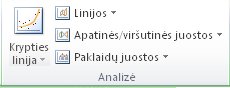
-
Patarimas: Galite keisti sekos linijų, išplečiamųjų linijų, didžiausių-mažiausių linijų arba viršutinės ir apatinės juostelių, kurias rodote diagramoje, formatą dešiniuoju pelės mygtuku spustelėdami liniją arba juostą, tada spustelėdami Formatuoti <linijos arba juostos tipą> .
Iš anksto nustatytų diagramos linijų arba juostų šalinimas
-
Spustelėkite dvimatę sudėtinę juostinę, stulpelinę, linijinę, skritulinės diagramos dalies skritulinę diagramą, skritulinės diagramos juostą, plokštuminę arba akcijų kursų diagramą, kurioje rodomos iš anksto nustatytos linijos arba juostos.
Atsiras sritis Diagramos įrankiai su skirtukais Dizainas, Maketas ir Formatas.
-
Skirtuko Maketas grupėje Analizė spustelėkite Linijos arba Juostos aukštyn / žemyn, tada spustelėkite Nėra , kad pašalintumėte linijas arba juostas iš diagramos.
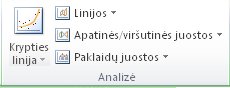
Patarimas: Taip pat galite pašalinti linijas arba juostas iš karto po to, kai jas įtraukiate į diagramą, sparčiosios prieigos įrankių juostoje spustelėdami Anuliuoti arba paspausdami CTRL + Z.
Galite įtraukti kitų linijų į bet kurią plokštuminę, juostinę, stulpelinę, linijinę, atsargų, xy (taškinę) arba rutulinę diagramą, kuri yra 2-D ir nesudėtinė.
Kitų eilučių įtraukimas
-
Šis veiksmas taikomas tik "Word", skirtai "Mac": meniu Rodymas spustelėkite Spaudinio maketas.
-
Diagramoje pasirinkite duomenų seką, į kurią norite įtraukti liniją, tada spustelėkite skirtuką Diagramos dizainas .
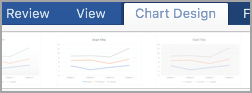
Pvz., linijinėje diagramoje spustelėkite vieną iš linijų diagramoje ir visus duomenų sekos duomenų žymekliai bus pažymėti.
-
Spustelėkite Įtraukti diagramos elementą, tada spustelėkite Tinklelis.
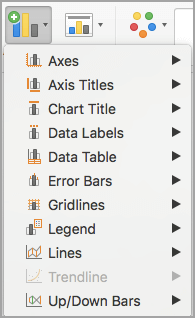
-
Pasirinkite norimą linijos parinktį arba spustelėkite Daugiau tinklelio parinkčių.

Atsižvelgiant į diagramos tipą, kai kurių parinkčių gali nebūti.
Kitų eilučių šalinimas
-
Šis veiksmas taikomas tik "Word", skirtai "Mac": meniu Rodymas spustelėkite Spaudinio maketas.
-
Spustelėkite diagramą su linijomis, tada spustelėkite skirtuką Diagramos dizainas .
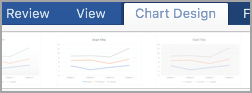
-
Spustelėkite Įtraukti diagramos elementą, spustelėkite Tinklelis, tada spustelėkite Daugiau tinklelio parinkčių.

-
Pasirinkite Be eilutės.
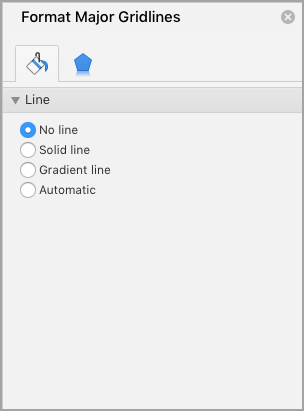
Taip pat galite spustelėti liniją ir paspausti DELETE.










